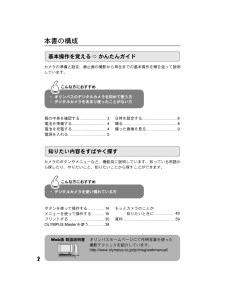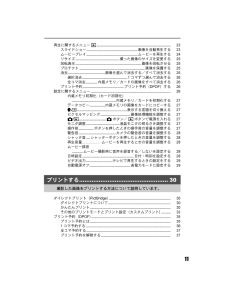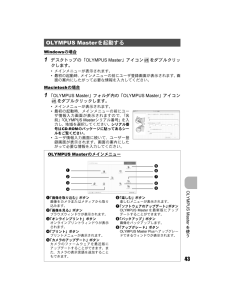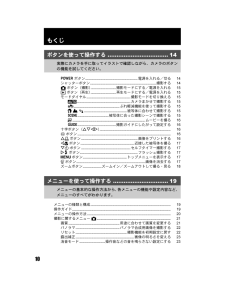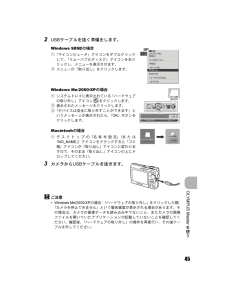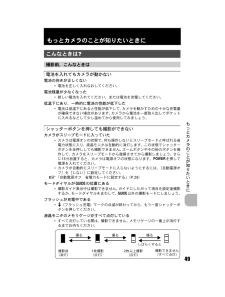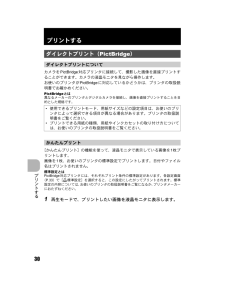Q&A
取扱説明書・マニュアル (文書検索対応分のみ)
"カメラ"7 件の検索結果
"カメラ"160 - 170 件目を表示
全般
質問者が納得XP ?VISTA?画像データーと同じように動画もCDーR/RW に保存できます***CDーR/RW・・・・書き込みhttp://www.cc.u-tokai.ac.jp/FAQ/PC/kiki/CDRW/Winxp.htmhttp://homepage2.nifty.com/Shouji/raku/kouza/cd-xp/main.html DVDーRはXPとVISTA は 操作が違います
6225日前view159
全般
質問者が納得詳しくはないですが良ければご参考までにお読みください。電気屋さんに行って相談してみるのがいいでしょう。(ビッグカメラとか・・・)店員さんは多分、復元用ソフトを買うのがい一番いいというはずです。(儲けのためです)でも、買わなくていいんです。ソフトの紹介までは聞いてください。紹介されたソフトの中で一番よさそうなソフトを選んで裏側の詳細を見てください。(できれば中に入っている説明書を見せてもらうと良いです)そしてその特徴(機能)をいくつか頭に叩き込んでください。家にかえって、その機能に最も近い無料のソフトをインタ...
6271日前view118
全般
質問者が納得Windows XP、Vistaでしたらメールに添付したい画像を選択して、「選択した画像を電子メールで送信する」→「イメージを小さくして送信する」→画像が添付されたメールが立ち上がります。「宛先、本文を記入して」(本文に記載されている文字は消してOK)→「送信」、設定によってはメールソフトを立ち上げて送受信で送信されます。これで一度に10枚くらいは添付可能です。その他のOSでしたら画像を(640×480)程度に縮小してメール作成画面で、挿入→添付ファイル→画像の保存先を開いて→画像を選択して→添付です。
6565日前view109
全般
質問者が納得こちらに「リモコン(RM-1)対応一覧表」というのが載っていますhttp://www.olympus.co.jp/jp/support/cs/DI/AccM/DI000388J.html#rm残念ですがFEシリーズには非対応の「×:使用不可」となっています。
6705日前view83
全般
質問者が納得使い勝手はほとんど変わりません、大きな違いと言えば読み込み速度が遅い事ですね。撮影時は連写を使わない限りあまり気になりませんが、写真屋さんで注文するときに画像が出てくるまで時間がかかります。
6854日前view217
全般
質問者が納得アルカリの単3なら使用可能です。ただし撮影可能な枚数は100枚程度と思ったほうがよいです。
5541日前view118
全般
質問者が納得最近の新製品の価格を見てると安いモデルは最初から1万円以下の設定のようです。1年前だと1万円以下は明らかに特価品か在庫処分でしたが、低価格化してます。
春モデルでは高解像度の動画に新しく対応した製品が多いです。これは1万円以下ではありませんが従来モデルとほとんど変わらない価格です。高解像度の動画はカメラで再生して液晶TVで観るにはよさそうですが、パソコンに取り込んで再生したり編集するにはパソコンも最新のスペックのものが必要だったりします。
http://dc.watch.impress.co.jp/docs...
5753日前view19
3かんたんガイド箱の中身を確認する?少し強めに引っ張り、抜けないことを確認してください。デジタルカメラ ストラップ 単3形ニッケル水素電池(2本)充電器(NC-TDR02)USBケーブルAVケーブルOLYMPUS Master CD-ROMその他の付属品?取扱説明書(本書)?保証書単3形ニッケル水素電池(2本)ストラップを取り付けるd4330_j_0000_7.bo ok Page 3 Thur sday, June 29, 2006 6:05 PM
デジタルカメラ取扱説明書もっとカメラのことが知りたいときにかんたんガイドすぐ使いたい方は、こちらをお読みください。ボタンを使って操作するメニューを使って操作するプリントするOLYMPUS Master を使う(オリンパスデジタルカメラのお買い上げ、ありがとうございます。製品をご使用になる前に、カメラを操作しながらこの説明書をお読みいただき、安全に正しくお使いください。また、お読みになったあとは、必ず保管してください。(海外旅行などの大切な撮影の前には試し撮りをしてカメラが正常に機能することをお確かめください。(取扱説明書で使用している液晶画面やカメラのイラストは実際の製品とは異なる場合があります。資料FE-180/X-745d4330_j_0000_7.bo ok Page 1 Thur sday, June 29, 2006 6:05 PM
2本書の構成カメラの準備と設定、静止画の撮影から再生までの基本操作を順を追って説明しています。 カメラのボタンやメニューなど、機能別に説明しています。知っている用語から探したり、やりたいこと、知りたいことから探すことができます。 箱の中身を確認する........................3 日時を設定する................................6電池を準備する................................4 撮る..................................................8電池を充電する................................4 撮った画像を見る............................9電源を入れる...................................5ボタンを使って操作する...............14 もっとカメラのことが知りたいときにメニューを使って操作する............19 ..................49プリントする............
4かんたんガイド電池を準備するa.充電する?お買い上げいただいたとき、電池は完全には充電されていません。b.カメラに入れる?別売のxD-ピクチャーカード(以降カードと呼びます)の入れ方については「カードを入れる/取り出す」(P.62)をご覧ください。充電表示ランプ赤色点灯:充電中消灯 :充電完了(充電時間:約230分)12家庭用電源コンセント243561d4330_j_0000_7.bo ok Page 4 Thur sday, June 29, 2006 6:05 PM
11再生に関するメニューq................................................................................................................ 23スライドショー.....................................................................................画像を自動再生する 23ムービープレイ.....................................................................................ムービーを再生する 24リサイズ.........................................................................撮った画像のサイズを変更する 25回転表示.................................................................................
43OLYMPUS Masterを使うWindows の場合1 デスクトップの「OLYMPUS Master」アイコン をダブルクリックします。*メインメニューが表示されます。*最初の起動時、メインメニューの前にユーザ登録画面が表示されます。画面の案内にしたがって必要な情報を入力してください。Macintosh の場合1 「OLYMPUS Master」フォルダ内の「OLYMPUS Master」アイコンをダブルクリックします。*メインメニューが表示されます。*最初の起動時、メインメニューの前にユーザ情報入力画面が表示されますので、「名前」「OLYMPUS Master シリアル番号」を入力し、地域を選択してください。シリアル番号はCD-ROMのパッケージに貼ってあるシールをご覧ください。*ユーザ情報入力画面に続いて、ユーザー登録画面が表示されます。画面の案内にしたがって必要な情報を入力してください。OLYMPUS Masterを起動する19236841「画像を取り込む」ボタン画像をカメラまたはメディアから取り込みます。2「画像を見る」ボタンブラウズウィンドウが表示されます。3「オンラインプリント」ボタンオン...
10もくじoボタン.......................................................................................電源を入れる/切る 14シャッターボタン..............................................................................................................撮影する 14Kボタン(撮影)..........................................撮影モードにする/電源を入れる 15qボタン(再生)..........................................再生モードにする/電源を入れる 15モードダイヤル.........................................................................撮影モードを切り換える 15h...................................................
45OLYMPUS Masterを使う2 USBケーブルを抜く準備をします。Windows 98SEの場合1「マイコンピュータ」アイコンをダブルクリックして、「リムーバブルディスク」アイコンを右クリックし、メニューを表示させます。2メニューの「取り出し」をクリックします。Windows Me/2000/XP の場合1システムトレイに表示されている「ハードウェアの取り外し」アイコン をクリックします。2表示されたメッセージをクリックします。3「デバイスは安全に取り外すことができます」というメッセージが表示されたら、「OK」ボタンをクリックします。Macintoshの場合1デスクトップの「名称未設定」 (または「NO_NAME」)アイコンをドラッグすると「ゴミ箱」アイコンが「取り出し」アイコンに変わりますので、そのまま「取り出し」アイコンの上にドロップしてください。3 カメラからUSBケーブルを抜きます。ご注意* Windows Me/2000/XP の場合:「ハードウェアの取り外し」をクリックした際、「カメラを停止できません」という警告画面が表示される場合があります。その場合は、カメラの画像データを読み込み中で...
49もっとカメラのことが知りたいときにもっとカメラのことが知りたいときに電池の向きが正しくない*電池を正しく入れなおしてください。電池残量が少なくなった*新しい電池を入れてください。または電池を充電してください。低温下にあり、一時的に電池の性能が低下した*電池は低温下にあると性能が低下して、カメラを動かすための十分な充電量が確保できない場合があります。カメラから電池を一度取り出してポケットに入れるなどして少し温めてから使用してみましょう。カメラがスリープモードに入っていた*カメラは電源オンの状態で、何も操作しないとスリープモードと呼ばれる省電力状態に入り、液晶モニタは自動的に消灯します。この状態でシャッターボタンを全押ししても撮影できません。ズームボタンやその他のボタンを操作して、カメラをスリープモードから復帰させてから撮影しましょう。さらに15分放置すると、カメラは電源オフの状態になります。oを押して電源を入れてください。*カメラが自動的にスリープモードに入らないようにするには、[自動電源オフ]を[しない]に設定してください。g「自動電源オフ 省電力モードに設定する」 (P.29)モードダイヤルがRの位置に...
30プリントするプリントするカメラをPictBridge対応プリンタに接続して、撮影した画像を直接プリントすることができます。カメラの液晶モニタを見ながら操作します。お使いのプリンタがPictBridgeに対応しているかどうかは、プリンタの取扱説明書でお確かめください。PictBridgeとは異なるメーカーのプリンタとデジタルカメラを接続し、画像を直接プリントすることを目的とした規格です。[かんたんプリント]の機能を使って、液晶モニタで表示している画像を1枚プリントします。画像を1枚、お使いのプリンタの標準設定でプリントします。日付やファイル名はプリントされません。標準設定とはPictBridge対応プリンタには、それぞれプリント条件の標準設定があります。各設定画面(P.33)で[<標準設定]を選択すると、この設定にしたがってプリントされます。標準設定の内容については、お使いのプリンタの取扱説明書をご覧になるか、プリンタメーカーにおたずねください。1 再生モードで、プリントしたい画像を液晶モニタに表示します。ダイレクトプリント(PictBridge)ダイレクトプリントについて*使用できるプリントモード、用紙サ...
- 1